Spotify, un servicio de streaming de música de primer nivel, le permite acceder a más de 50 millones de canción y varios contenidos con una cuenta gratuita o una suscripción de pago. El código abierto de Spotify ha cambiado completamente la forma de escuchar música en cualquier lugar. Sin embargo, no todos los usuarios saben la función de ecualizador de Spotify, que le permite mejorar su tipo de música favorita para que suene lo mejor posible en sus dispositivos.
El ecualizador es un dispositivo que modifica el nivel del contenido en frecuencias de la señal que procesa. Con el ecualizador, puede ajustar con precisión frecuencias específicas del espectro de sonido. Puede personalizar el sonido para diferentes géneros, habitaciones de su casa o altavoces específicos. No importa si no conoce el ecualizador. Así que estamos aquí para ayudarle a utilizar el ecualizador de Spotify para mejorar calidad audio Spotify.

- Parte 1. Cómo Usar Ecualizador Spotify en iPhone & Android
- Parte 2. Cómo Acceder a Ecualizador Spotify en Windows & Mac
- Parte 3. Mejores Configuraciones de Ecualizador de Spotify para Mejorar Calidad Audio Spotify
- Parte 4. Método para Reproducir Música de Spotify con Reproductor de Música de Ecualizador
Parte 1. Cómo Usar Ecualizador Spotify en iPhone & Android
Para los usuarios de móvil, es fácil cambiar los ajustes de ecualizador desde la aplicación Spotify, debido a que Spotify ofrece un ecualizador incorporado para los usuarios. Para usar el ecualizador Spotify en su dispositivo Android, iPhone o iPad, simplemente siga los pasos siguientes.
1. Ecualizador Spotify iPhone
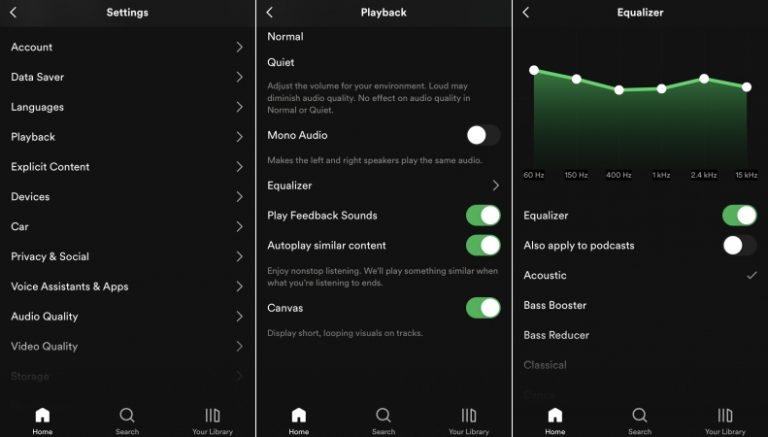
Paso 1. Inicie Spotify en su iPhone o iPad y luego pulse la barra Inicio en la parte inferior de la pantalla.
Paso 2. Toque el icono de engranaje Ajustes en la esquina superior derecha y seleccione Ecualizador bajo Reproducción y luego actívelo.
Paso 3. Ahora verá una ventana emergente donde puede personalizar las frecuencias específicas para la música que está reproduciendo.
Paso 4. Elija un preajuste o arrastre los puntos del ecualizador para encontrar un sonido que le guste escuchar con sus auriculares.
2. Ecualizador Spotify Android
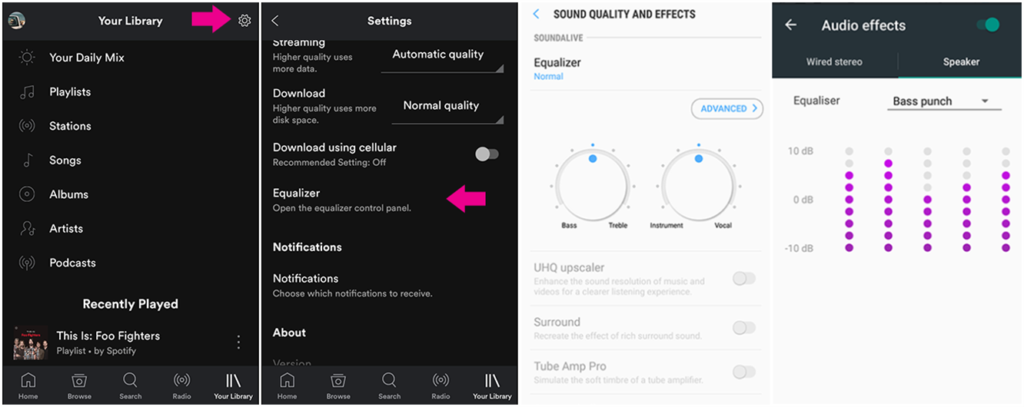
Paso 1. Abra Spotify en su dispositivo Android y luego vaya a tocar Inicio en la parte inferior de la interfaz.
Paso 2. Toque el icono de engranaje en la esquina superior derecha para acceder a Ajustes y luego seleccione Ecualizador bajo Calidad de Audio.
Paso 3. Marque la casilla y presione el botón OK desde la ventana emergente para activar el ecualizador en su dispositivo.
Paso 4. Elija el sonido que le gusta en los ajustes de audio de su dispositivo y recuerda guardar sus ajustes.
Nota: No puede cambiar los ajustes de audio cuando utiliza Spotify Connect para reproducir en otro dispositivo.
Parte 2. Cómo Acceder a Ecualizador Spotify en Windows & Mac
Con la función de ecualizador incorporado, puede ajustar directamente los niveles de graves y agudos de la música en sus dispositivos móviles. Pero los usuarios de ordenadores tienen que recurrir a un ecualizador de terceros para modificar el volumen. A continuación le explicamos cómo utilizar Spotify con ecualizador en su ordenador.
1. Ecualizador de Spotify para Windows
Equalify Pro es un ecualizador fácil de usar que se dedica a mejorar el sonido de sus aplicaciones de audio favoritas como Spotify. Con una licencia válida, puede cambiar el ecualizador en Spotify PC siguiendo los siguientes pasos.
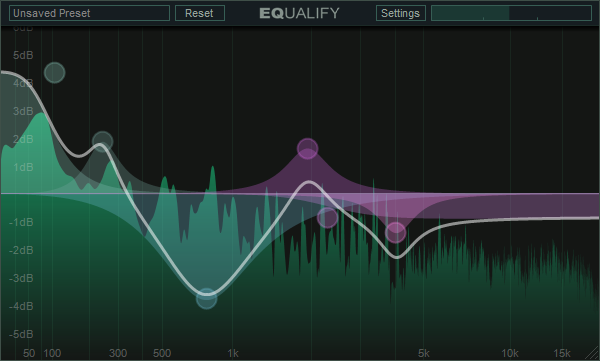
Paso 1. Descargue e instale Equalify Pro en el ordenador Windows y luego inicie Spotify.
Paso 2. Elija una playlist o un álbum para reproducir y emergerá un icono pequeño de EQ en la barra superior.
Paso 3. Haga clic en el botón EQ u comience a ajustar la música preestablecida en la ventana emergente según su demanda.
2. Ecualizador Spotify para Mac
Audio Hijack es una aplicación de nivel profesional que proporciona varias funciones para los usuarios. La más notable es controlar audio con efectos magníficos. Si quiere utilizar Spotify con el ecualizador en su Mac, sólo tiene que realizar los siguientes pasos.
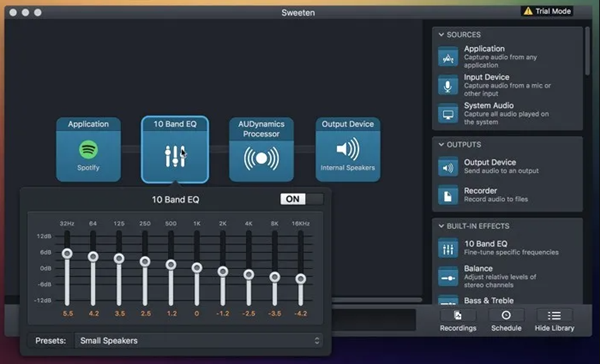
Paso 1. Descargue e instale Audio Hijack en su ordenador Mac y luego inícielo ahora mismo.
Paso 2. Haga clic en Seleccionar una App desde la interfaz del programa y seleccione Spotify desde el ordenador.
Paso 3. Arrastre 10 Band EQ, Balance, o Bass & Treble desde la barra lateral derecha y luego agregue efectos de audio a la música que está reproduciendo desde Spotify.
3. Ecualizador Spotify Web
El reproductor web de Spotify también le permite acceder a la biblioteca profunda de Spotify, pero para utilizar el ecualizador para el reproductor web Spotify, necesita instalar esta extensión -Audio Equalizer- de Google Chrome. A continuación le explicamos cómo instalarla y controlar su audio con esta herramienta.
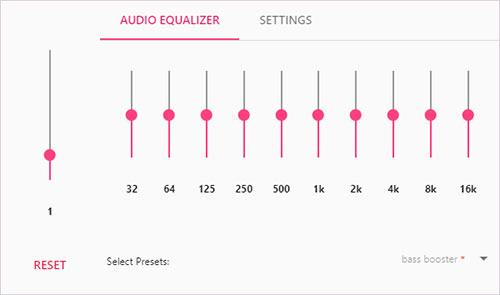
Paso 1. Busque Audio Equalizer en la tienda web de Chrome y luego instale esta extensión.
Paso 2. Después de completar la instalación, vaya al reproductor web de Spotify y elija reproducir sus canciones favoritas.
Paso 3. Haga clic en el Ecualizador de Audio para habilitarlo y pulse en el botón de menú desplegable Predeterminado para seleccionar el preajuste del ecualizador.
Parte 3. Mejores Configuraciones de Ecualizador de Spotify para Mejorar Calidad Audio Spotify
Conseguir un ecualizador de Spotify es fácil, pero ajustar el preajuste de la música no es nada fácil. Si alguna vez está perplejo, esta parte puede ayudarle a conseguir un ajuste más eficaz, haciendo así su escucha más personal y agradable. Aquí le presentamos algunos ejemplos de los mejores ajustes del ecualizador para Spotify según algunos géneros musicales populares:
1. Mejores ajustes del ecualizador para música acústica
Si prefiere escuchar música que utiliza única o principalmente instrumentos sin sonidos modificados digitalmente, puede optar por escuchar su música en versión acústica. Esta es una buena forma de configurar su ecualizador.
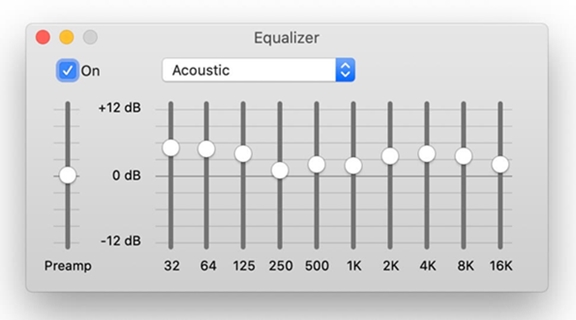
2. Mejores ajustes del ecualizador para música electrónica
Si le gusta la música electrónica, sabrá que el bajo es súper importante. Ya que muchas veces emplea instrumentos musicales electrónicos, instrumentos digitales, o tecnología musical basada en circuitos en su creación, y ajusta el preajuste musical a sus necesidades.
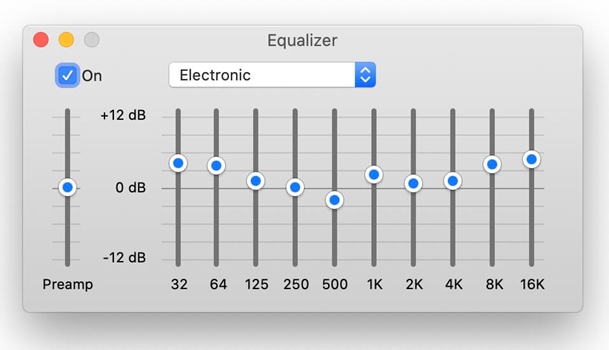
3. Mejores ajustes del ecualizador para música clásica
Si suele escuchar música clásica, le gustará más el sonido de instrumentos como el piano, el violín, la guitarra acústica o una orquesta completa. Pruebe estos ajustes de ecualización para sacar el máximo partido.
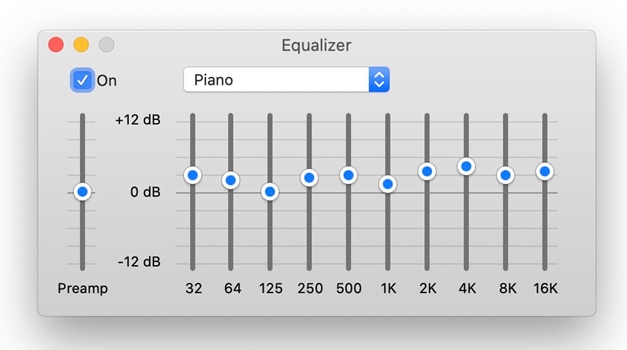
4. Mejores ajustes del ecualizador para música Pop
La mayoría de la gente está acostumbrada a escuchar música Pop, y es un género de música popular. Para escuchar música Pop, hay que potenciar las frecuencias de rango medio más que nada y también potenciar un poco las frecuencias bajas-medias y altas-medias como se muestra en esta imagen.
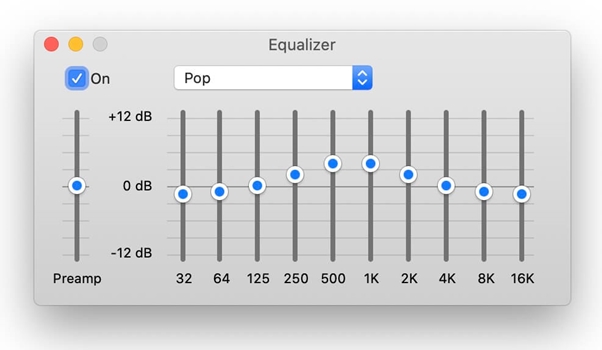
5. Mejores ajustes del ecualizador para música Rock
La música rock se hace popular entre la gente, y se centra mucho en los sonidos de baja frecuencia, así como en los sonidos de alta frecuencia producidos por las guitarras eléctricas. Si entiende correctamente los rangos de frecuencia, terminará con algo como esto.
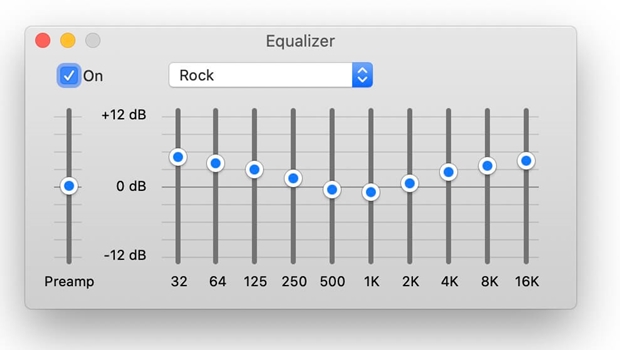
Parte 4. Método para Reproducir Música de Spotify con Reproductor de Música de Ecualizador
Aunque es fácil usar un equalizador de Spotify con su función incorporada en dispositivo iOS y Android, los usuarios que escuchan Spotify en sus ordenadores de Windows o Mac no pueden cambiar el ecualizador Spotify. En este caso, tienen que elegir otros ecualizadores para ayudarle a ajustar el volumen de la gama del espectro de audio.
Por eso, hay un método alternativo para obtener el ecualizador para Spotify en el ordenador. En la práctica, muchos reproductores de música vienen con ecualizador, y podría intentar usar esos reproductores de música con ecualizador para reproducir sus canciones favoritas de Spotify. Un poco confuso, ¿verdad? ¿Cómo se puede pasar con éxito las canciones de Spotify a esos reproductores de música?
Tunelf Spotibeat Music Converter está muy involucrado, y le ayuda a descargar música de Spotify y guardarla en aquellos formatos de audio compatibles con la mayoría de los reproductores de música. Como todos sabemos, todo el audio de Spotify está encriptado con protección DRM, por lo que no se puede utilizar en cualquier otra plataforma. Pero aquí el programa Tunelf rompe la limitación de Spotify.

Características Clave de Tunelf Spotibeat Music Converter
- Descargar fácilmente listas de reproducción, canciones y álbumes de Spotify con cuentas gratuitas
- Convertir Spotify a MP3, WAV, FLAC y otros formatos de audio
- Mantener las pistas de música de Spotify con calidad de audio sin pérdidas y etiquetas ID3
- Eliminar los anuncios y la protección DRM de la música de Spotify a una velocidad 5× más rápida
4.1 Método de Descargar Música de Spotify
Hasta ahora, ya tenido un conocimiento básico sobre Tunelf Spotibeat Music Converter. Luego, empiece a descargar e instalar el programa Tunelf en el ordenador. Aquí está la guía.
Paso 1 Seleccionar canciones de Spotify para reproducir

Inicie Tunelf Spotibeat Music Converter y se cargará automáticamente Spotify. Luego, navegue a su biblioteca de música y cuando encuentra la playlist que quiere descargar, simplemente arrástrela a la interfaz de Tunelf. O puede copiar y pegar la URI de la playlist en la barra de búsqueda para la carga.
Paso 2 Configurar los parámetros de salida

A continuación, vaya a ajustar los parámetros de audio de salida, haciendo clic en la barra menú > Preferencia. En la ventana Convertir, puede elegir el formato de salida como MP3 u otros cincos formatos de audio. Para obtener una mejor calidad de audio, siga ajustando la tasa de bits, la frecuencia de muestreo y el canal. Recuerde guardar los ajustes y luego empiece a descargar música de Spotify.
Paso 3 Descargar Música de Spotify a MP3

Para descargar musica Spotify, simplemente haga clic en el botón Convertir y la playlist empezará a descargarse, tenga en cuenta que puede tardar un poco dependiendo del tamaño de la lista de reproducción y la velocidad de su conexión a Internet. Una vez guardada, la lista de reproducción será accesible desde su ordenador.
4.2 Pasos de Usar Spotify con Ecualizador de Música
Con la ayuda de Tunelf, puede completar la conversión de música de Spotify y ahora puede reproducir canciones de Spotify en estos reproductores con ecualizador. Aquí le mostraremos cómo ajustar el preajuste de música de Spotify utilizando Apple Music o iTunes.
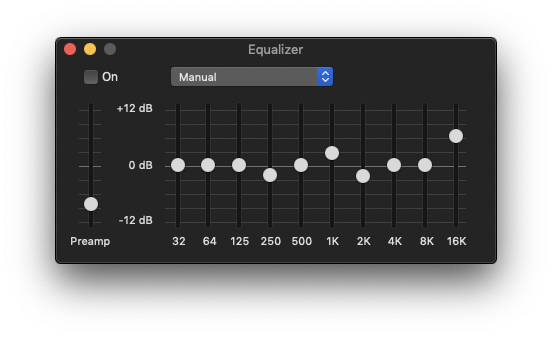
1) Primero, necesita pasar playlist de Spotify a Apple Music o iTunes y elegir reproducir las canciones cargadas.
2) Luego, vaya a Ventana > Ecualizador en la aplicación Música de su Mac y seleccione Activar para activar el ecualizador. O haga clic en Ver en la parte superior de la pantalla y seleccione Mostrar ecualizador en iTunes.
3) Por último, marque la casilla junto a Activar y cambie el preajuste de audio desde la ventana emergente. El preajuste del ecualizador que haya elegido se aplicará a la canción siempre que la reproduzca.
Palabras Finales
Si no sabe como mejorar la calidad de sonido en Spotify, le vale la pena probar el ecualizador para Spotify. Puede reproducir la música con estos ecualizadores hasta que obtenga el sonido que desea. Para reproducir música de Spotify con ecualizador libremente, Tunelf Spotibeat Music Converter puede completar fácilmente la tarea. Sólo tiene que probarlo y lo descubrirá.
Obtén el producto ahora:
Obtén el producto ahora:




